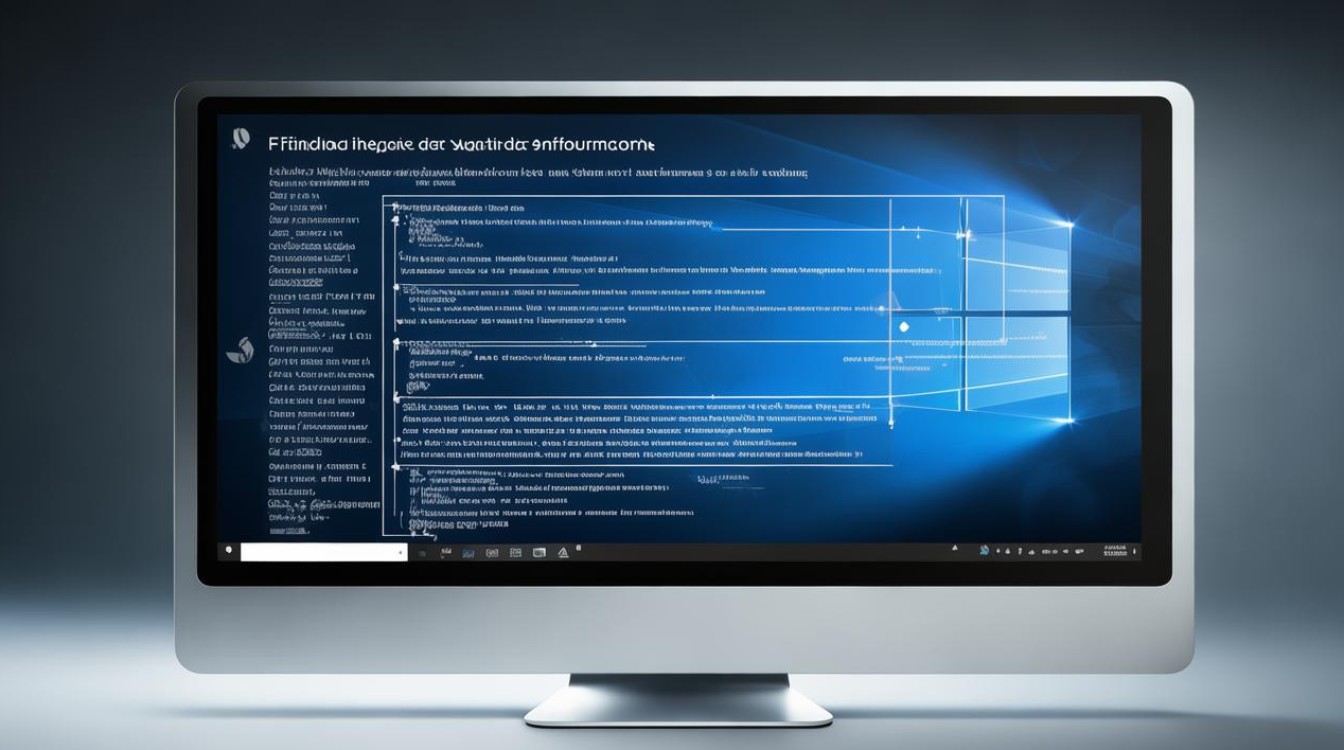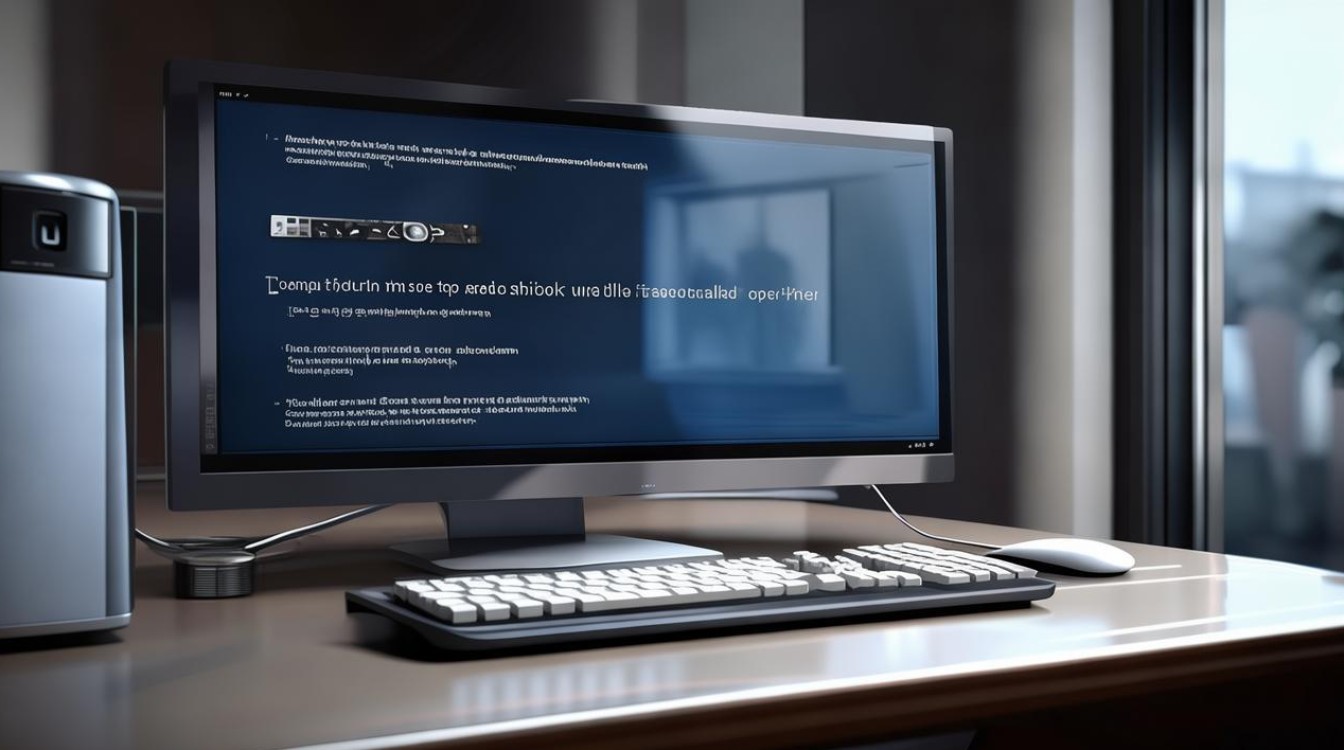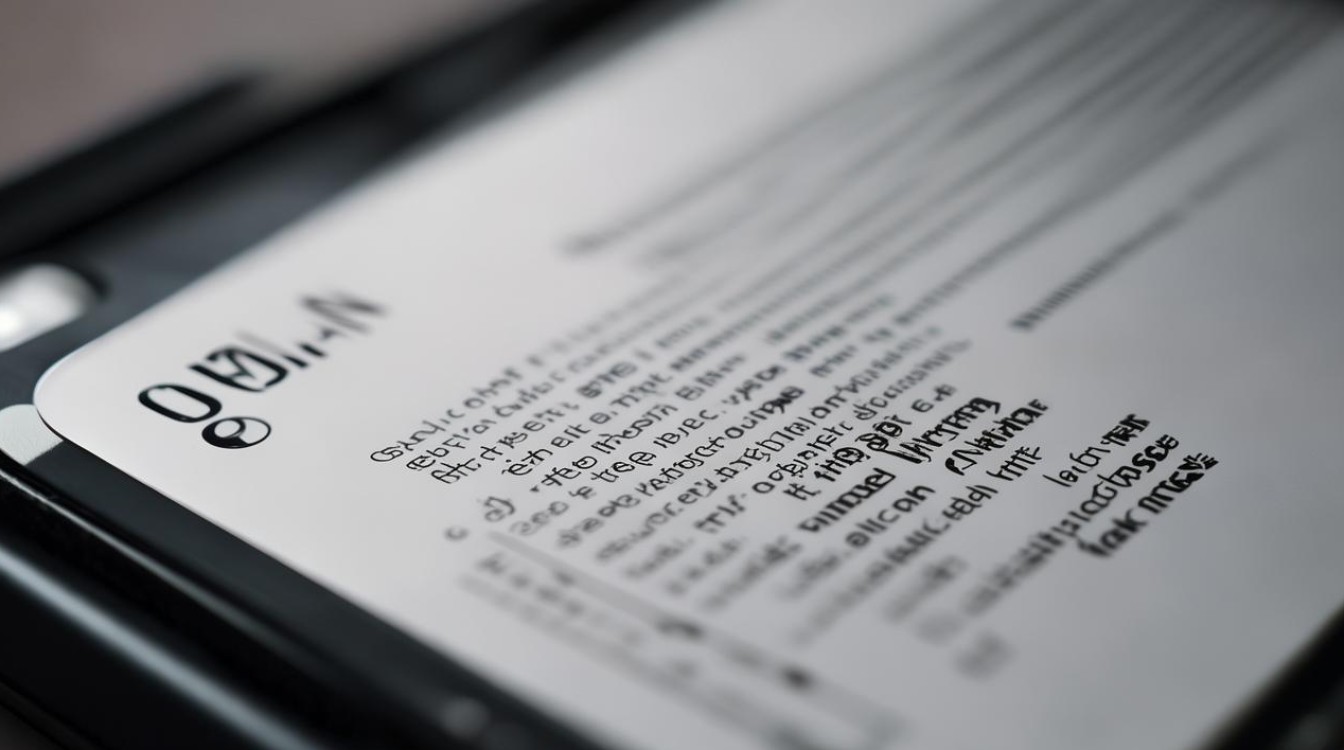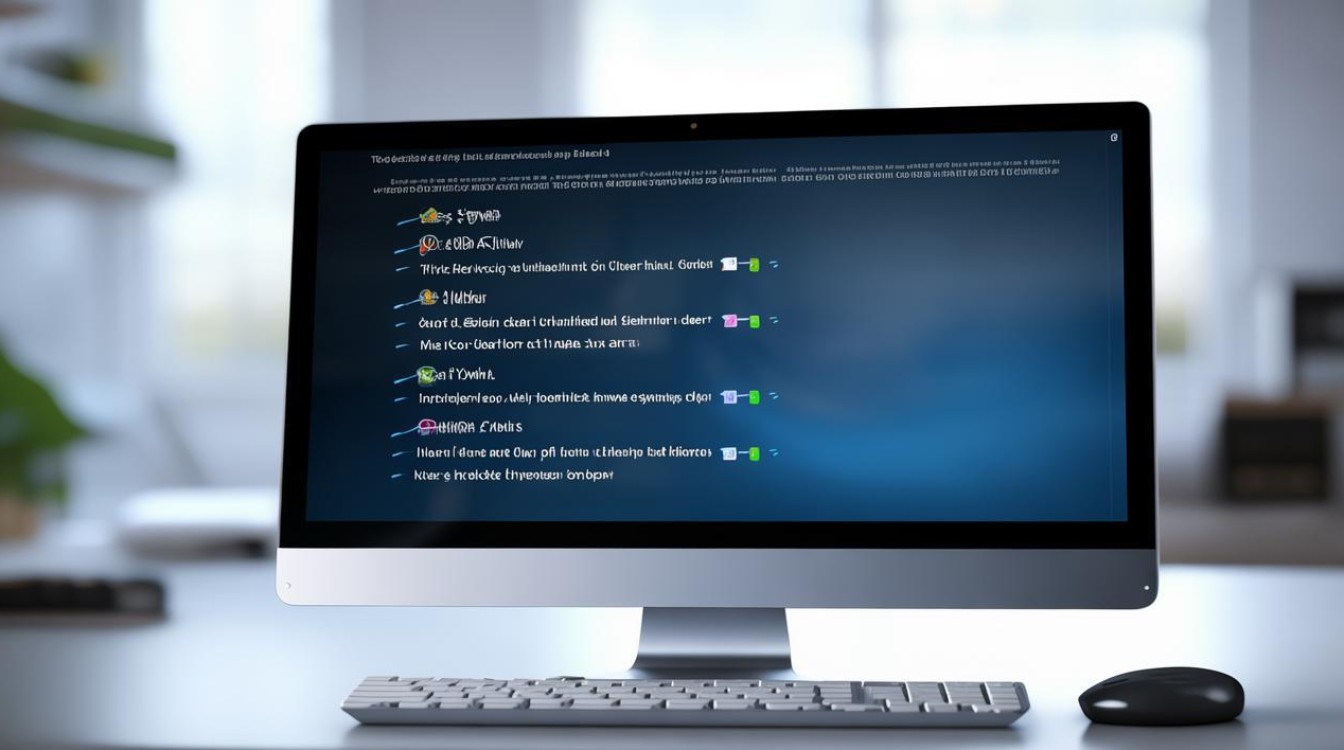win7显卡怎么找
shiwaishuzidu 2025年4月16日 01:13:20 显卡 16
方法一,1. 右键点击“计算机”,选择“管理”。,2. 在打开的界面中,依次展开“系统工具”、“性能”、“设备管理器”。,3. 在设备管理器窗口中,找到并点击“显示适配器”。,4. 右键点击显卡设备,选择“属性”,即可查看显卡的详细信息。, 方法二,1. 按下“Win+R”键,打开运行窗口。,2. 输入“dxdiag”,回车。,3. 在弹出的DirectX诊断工具窗口中,切换到“显示”选项卡。,4. 在显示页面中,可以查看显卡的详细信息。, 方法三,1. 右键点击桌面空白处,选择“屏幕分辨率”。,2. 在打开的屏幕分辨率设置窗口中,点击“高级设置”。,3. 在弹出的对话框中,切换到“适配器”选项卡。,4. 在适配器选项卡中,可以查看显卡的配置信息。
在Windows 7操作系统中,查看显卡信息是一个相对简单且直接的过程,以下是几种常用的方法来查找Win7系统中的显卡信息:
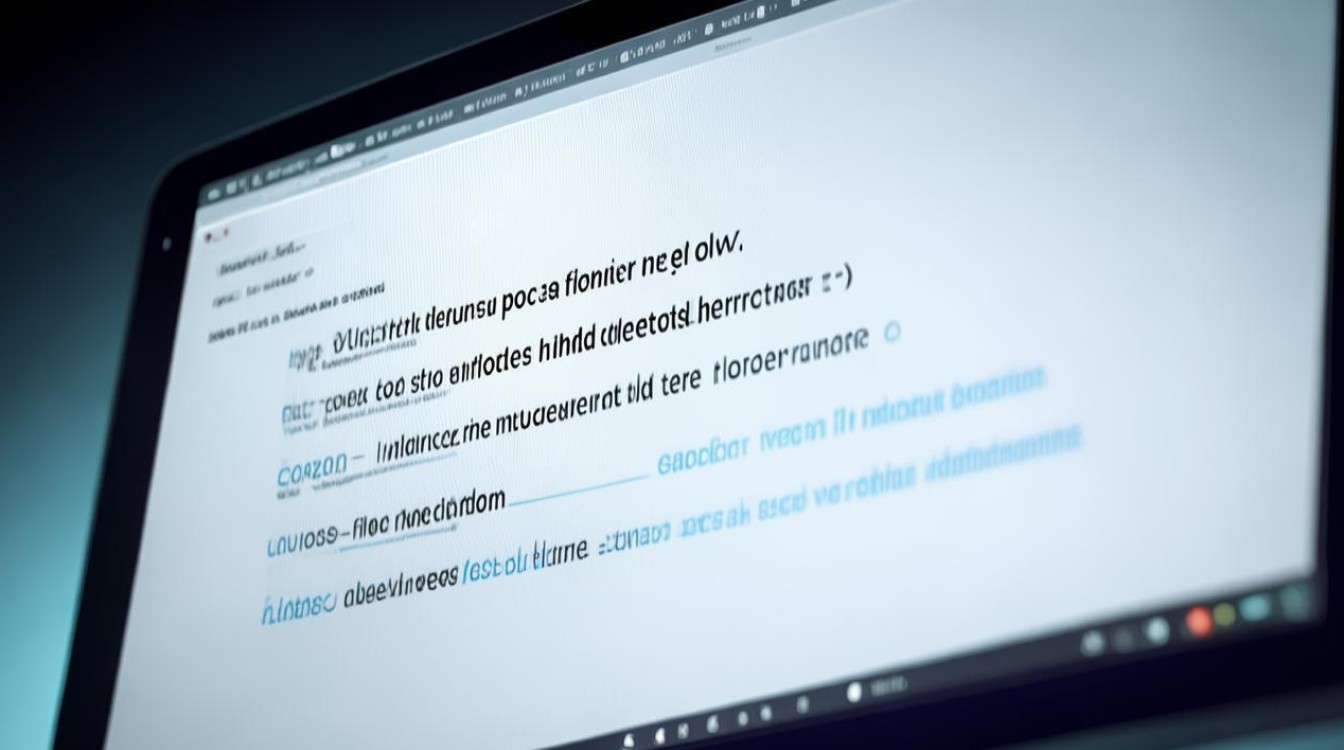
-
通过设备管理器查看
- 打开设备管理器:右键点击“计算机”图标,选择“管理”,然后在弹出的“计算机管理”窗口中,找到并点击“设备管理器”。
- 展开显示适配器:在设备管理器窗口中,找到“显示适配器”选项并展开它,你可以看到系统中安装的显卡设备列表。
- 查看显卡属性:右键点击要查看的显卡设备,选择“属性”,在弹出的属性窗口中,可以查看显卡的详细信息,包括设备名称、制造商、位置、设备状态等。
-
通过DirectX诊断工具查看
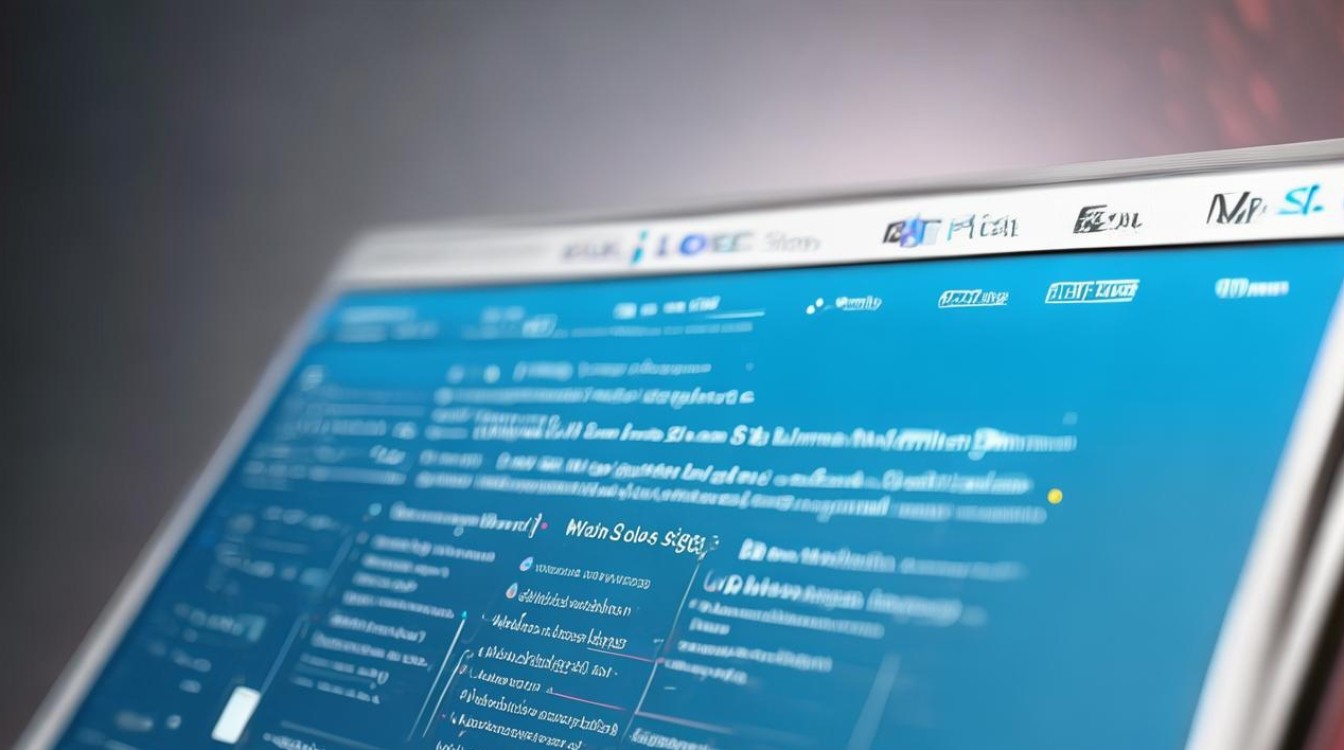
- 打开运行窗口:同时按下“Win+R”键,打开“运行”窗口。
- 输入dxdiag命令:在运行窗口中输入“dxdiag”,然后回车或点击“确定”按钮。
- 进入诊断工具页面:在弹出的DirectX诊断工具窗口中,可以查看到系统、显示器、声卡、输入设备等信息,要查看显卡信息,可以点击“显示”选项卡。
- 查看显卡详细信息:在“显示”选项卡中,可以看到显卡的详细信息,包括芯片类型、DAC类型、显存大小、显卡BIOS版本等,还可以点击“保存所有信息”按钮,将显卡信息保存为文本文件,以便后续查看。
-
通过屏幕分辨率设置查看
- 打开屏幕分辨率设置:右键点击桌面空白处,选择“屏幕分辨率”选项。
- 进入高级设置:在弹出的“屏幕分辨率”窗口中,点击“高级设置”按钮。
- 查看适配器信息:在弹出的“通用即插即用监视器 属性”窗口中,切换到“适配器”选项卡,可以查看到显卡的适配器类型、适配器字符串、BIOS信息、芯片类型等详细信息。
通过以上三种方法,您可以轻松地在Windows 7操作系统中找到显卡的信息,这些方法不仅适用于日常的硬件检查,还能帮助您在需要时快速定位和解决显卡相关的问题。